
Шишкина Альбина
23 августа 2024ГИС Электронная путевка через Skillline. ETour
Ранее мы уже писали о том, что С 15 ноября 2023 года вступили в силу новые требования для информационных систем, подключаемых к ГИС Электронная путевка.
Все туроператоры должны пройти аттестацию своих систем до 1 ноября 2024 года, иначе они будут отключены!
Учитывая наш опыт в поставке и работе с СКЗИ и СЗИ, мы понимаем, что выполнить требования туроператору самостоятельно, достаточно сложно. Рекомендуем одного из наших партнеров Skilline, которые провели у себя аттестацию информационной системы и предлагают подключение через защищённую ИС.
Существует два стенда для работы оператора: демонстрационный и продуктивный. Демонстрационный необходим для настройки пакетов безопасности и тестового обмена данными между оператором и ГИС ЭП, продуктовый - для обмена реальными данными.
Что нужно сделать:
1. Определиться с рабочим местом: важно понимать, что это рабочее место нужно для обмена данными с ИС, и для ежедневного интернет-серфинга оно точно не подойдет. Лучше если АРМ будет на ОС Windows.
2. Подключиться к тестовому демонстрационному стенду, потребуется:
3. Купить и установить на выбранном АРМ программное обеспечение для приведения компьютера в соответствие требованиям защиты информации.
При выборе Secret Net Studio 8 могут быть варианты на выбор в зависимости от срока действия лицензий и стоимости. Обращаем внимание на то, что должна закрываться вся функциональность.
| Подсистема | Максимальная защита | Постоянная защита | Дополнительная защита |
| Защита от НСД | + | + | - |
|
Контроль устройств |
+ | + | - |
| Защита диска и шифрование контейнеров | + | + |
-
|
| Персональный межсетевой экран | + | + | - |
| Антивирус | + | - | + |
| Обнаружение и предотвращение вторжений | + | - | + |
| Песочница | + | + | - |
| Полнодисковое шифрование | + | + | - |
| Срок лицензии | 1 или 3 года | Бессрочно | 1 или 3 года |
4. Создать у себя внутренние нормативные акты.
5. Настроить работу в продуктивном стенде с передачей реальных данных в систему Электронная Путевка.
Регистрация администратора информационной безопасности туроператора в ГИС ЭП:
1. Установка браузера Chromium-Gost
Перейдите на страницу браузера Chromium-Gost, выберите нужную операционную систему. После скачивания перейдите в браузере во вкладку "Загрузки" нажмите на скачанный файл. Браузер автоматически установится на компьютер.

2. Установка специализированного ПО - КриптоАРМ 5 (совместно с КриптоПро CSP 5.0).
Установка КриптоАРМ 5 описана в статье.
Детально установка КриптоПро CSP описана в статье. Следует зарегистрироваться на сайте разработчика и установить актуальную версию КриптоПро CSP 5.
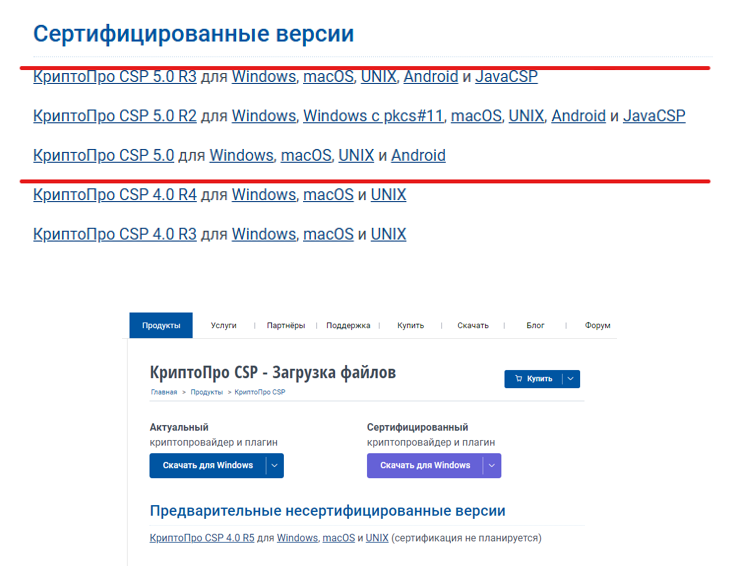
3. Загрузка транспортных сертификатов.
Скачайте транспортные сертификаты по ссылке, разархивируйте в любую удобную папку.
Откройте сертификат DF-DIB-CA-ST.cer и выберите "Установить сертификат".
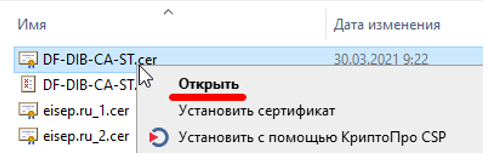
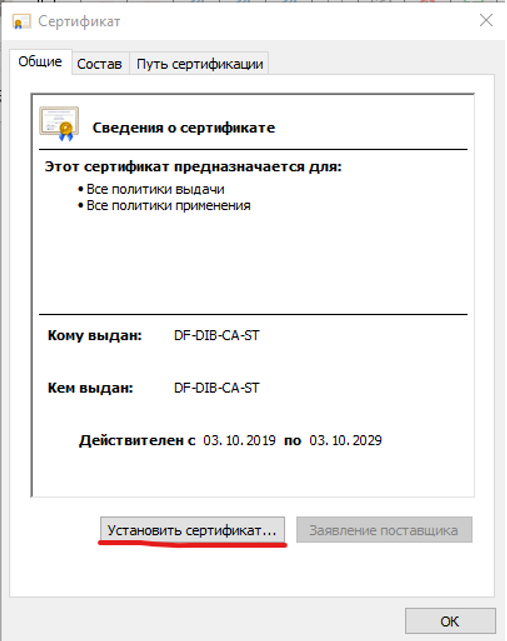
При установке выберите тип расположения "Хранилище текущего пользователя", далее выберите папку "Доверенные корневые центры сертификации".
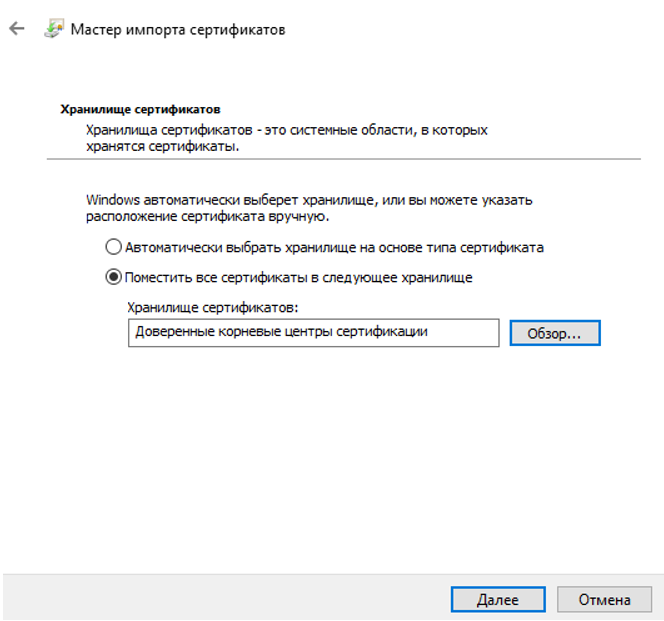
В окне завершения мастера импорта сертификатов нажмите кнопку "Готово". При успешном импорте сертификата, всплывает сообщение об окончании импорта.
Для установки списка отзыва сертификатов нажмите правой кнопкой мыши на список отзыва "DF-DIB-CA-ST.crl" и выберите в меню "Установить список отзыва (CRL)".
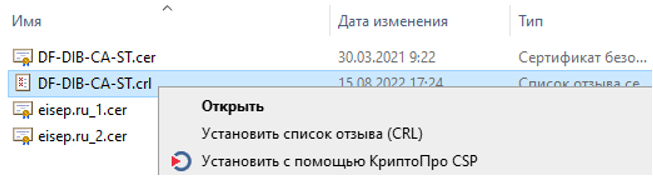
Установка транспортного сертификата eisep.ru_1.cer и eisep.ru_2.cer происходит аналогично установке сертификата удостоверяющего центра, кроме окна с выбором хранилища сертификата. В нём необходимо выбрать "Автоматически выбрать хранилище на основе типа сертификата".
4. Создание запроса на сертификат.
В программе КриптоАРМ 5 необходимо перейти в раздел "Создать" и выбрать "Запрос на сертификат".
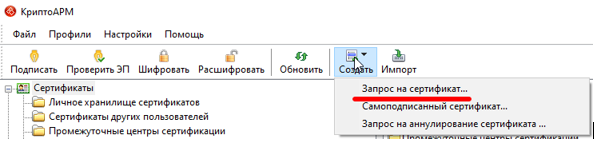
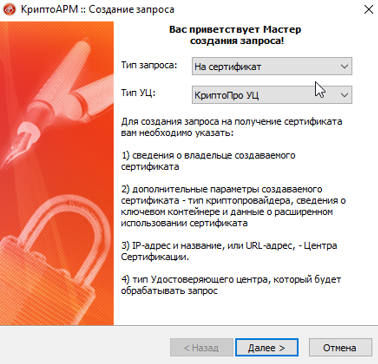
Выберите из выпадающего списка “Сертификат КЭП юридического лица”.
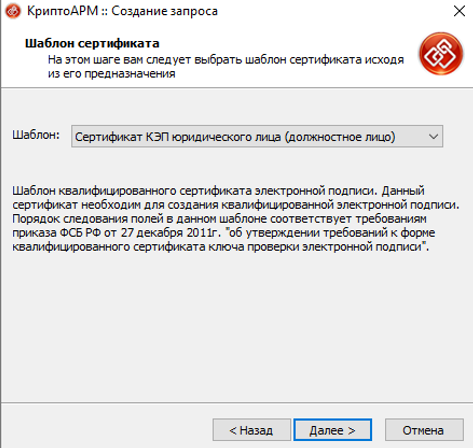
Заполните данные о компании.
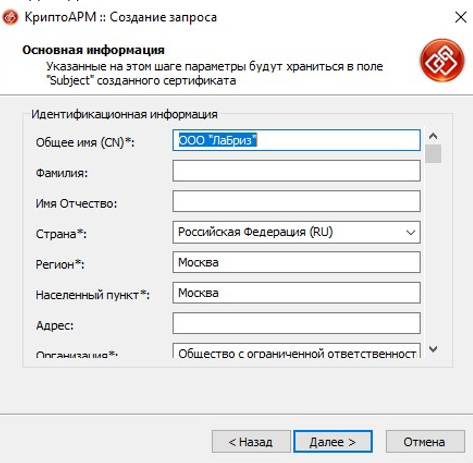
Укажите параметры ключа.
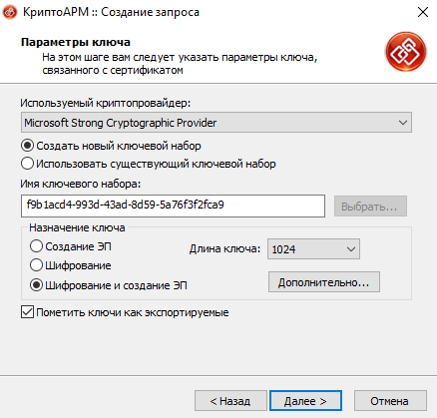
Выберите место сохранения запроса и задайте имя.
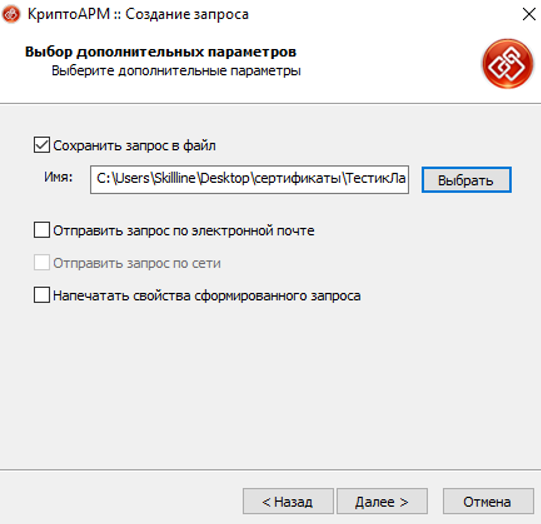
После завершения файл запроса сохранится в формате *.pem в указанной папке. Обратите внимание, что применяется кодировка Base64.
Далее в браузере Chromium перейдите на страницу Тестового удостоверяющего центра Инфотекс. Необходимо принять условия и нажать "Далее". Нажмите: "Выбрать файл" и выберите созданный файл запроса на сертификат. Отправьте запрос.
На этой странице сразу появится файл с сертификатом. Скачайте его, также скачайте "Корневой сертификат" и "Список отозванных сертификатов" (Crl).
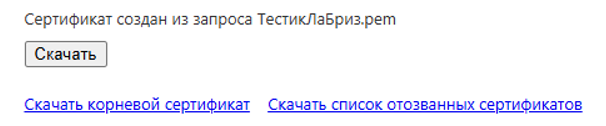
"Корневой сертификат" и "Список отозванных сертификатов" необходимо установить через нажатие на них правой кнопкой мыши и выбора "Установить с помощью КриптоПро".
5. Экспорт тестового сертификата.
Созданный тестовый сертификат необходимо открыть. В появившемся окне необходимо выбрать раздел "Состав" и нажать "Копировать файл".
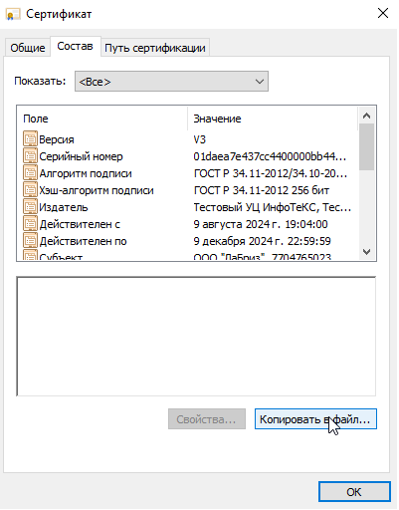
Появится окно "Мастера экспорта сертификатов". Нажмите "Далее" и выберите формат в кодировке Base-64, нажмите "Далее".
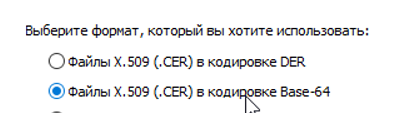
Задайте местоположение и сохраните с любым именем.
6. Регистрация сертификата на тестовом стенде ГИС ЭП.
Зайдите на сайт ГИС ЭП: https://eisep.ru, используя браузер Chromium Ghost. В разделе «Демонстрационный стенд для туроператоров» выберите: "Руководство по подключению туроператоров".
В "Руководстве по подключению туроператора" в пункте 1.2 "Зарегистрировать сертификат администратора информационной безопасности туроператора" выберите: "Регистрация сертификата администратора информационной безопасности туроператора."
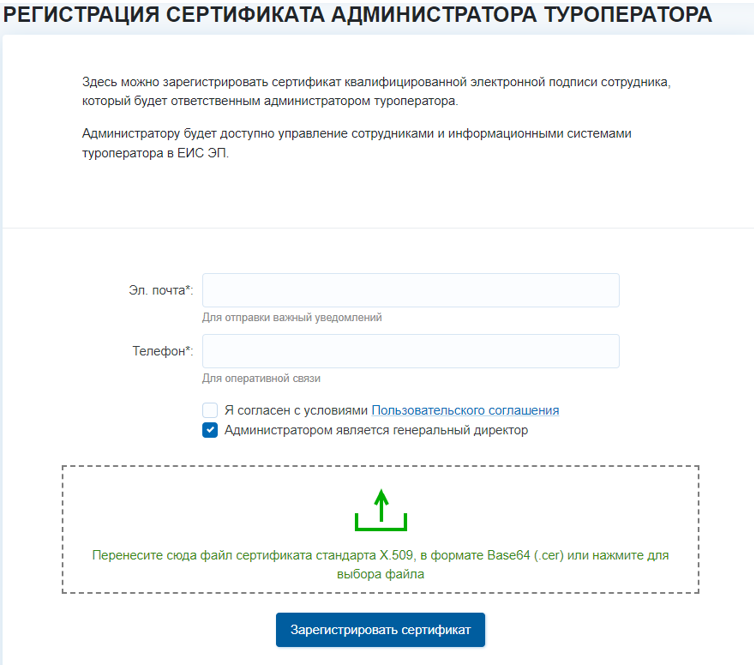
Необходимо согласиться с условиями Пользовательского соглашения и заполнить поля:
* "Ваш контактный e-mail" – указать электронную почту организации;
* "Ваш контактный телефон" – указать контактный телефон лица ответственного за информационную безопасность;
Далее перенесите файл сертификата в выделенную активную область.
Нажмите "Зарегистрировать сертификат". Если данные загружаемого сертификата корректны, откроется окно подтверждающее это.
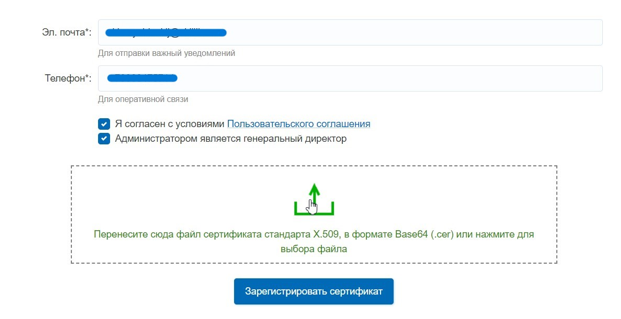
На указанную при регистрации электронную почту придет письмо с уведомлением о регистрации в ГИС ЭП Сертификата Администратора Туроператора.
7. Регистрация организации.
После успешной регистрации сертификата информационной безопасности на указанную Вами ранее почту будет направлено оповещение от ГИС ЭП.
В нем будет указано, что Вам требуется перейти по указанной ссылке для регистрации в системе: демонстрационный стенд.
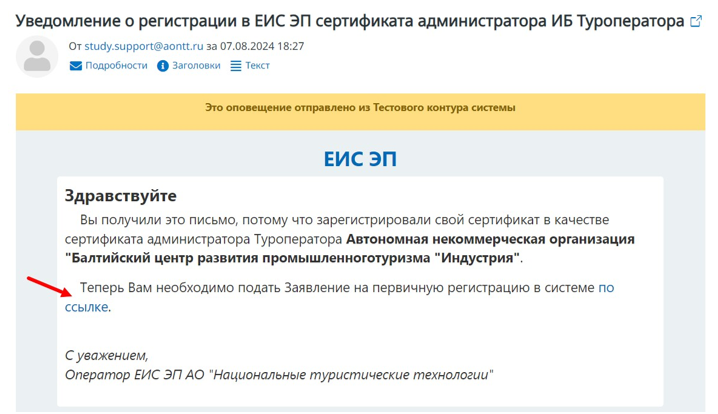
Перейдите по ссылке в письме, используя браузер Chromium Ghost.
На странице Регистрации туроператора в системе необходимо заполнить данные об организации. В полях "Электронная почта" и "Телефон" требуется вносить те данные, которые были указаны ранее.
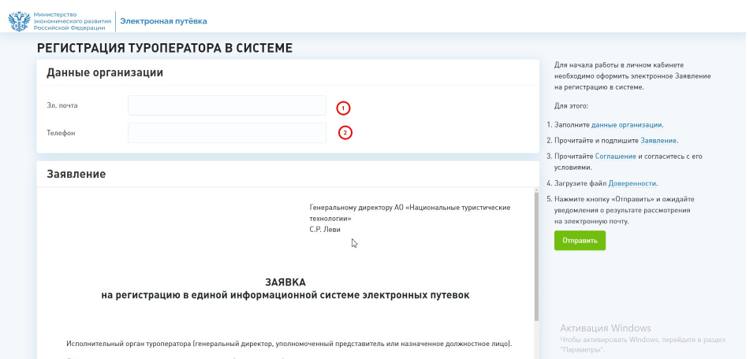
Все туроператор в системе зарегистрирован.
.png)









.webp)
